Створення графічних об'єктів в Adobe Illustrator може бути захоплюючим і творчим завданням. Сьогодні ми зосередимося на створенні скляної поверхні для лінзи. У цьому уроці ви пройдете через процес створення привабливого дзеркального скла та додавання тонких відблисків. Кроки спеціально розроблені для того, щоб допомогти вам ефективно і структуровано виконати дизайн.
Основні висновки
- Створення ефективних скляних поверхонь вимагає глибоких знань про використання форм, кольорів і прозорих матеріалів.
- Робота з шарами та обтравочними масками має вирішальне значення для правильної візуалізації віддзеркалень.
- Використання градієнтів допомагає створити реалістичні ефекти освітлення.
Покрокова інструкція
1. визначте ділянку скла
Спершу потрібно визначити, де ви хочете, щоб скло з'явилося в дизайні. Виберіть інструмент "Еліпс" і намалюйте коло, яке слугуватиме основою для скла. Переконайтеся, що коло не має контурів і розміщене візуально привабливо, розташувавши його біля кілець лінзи.
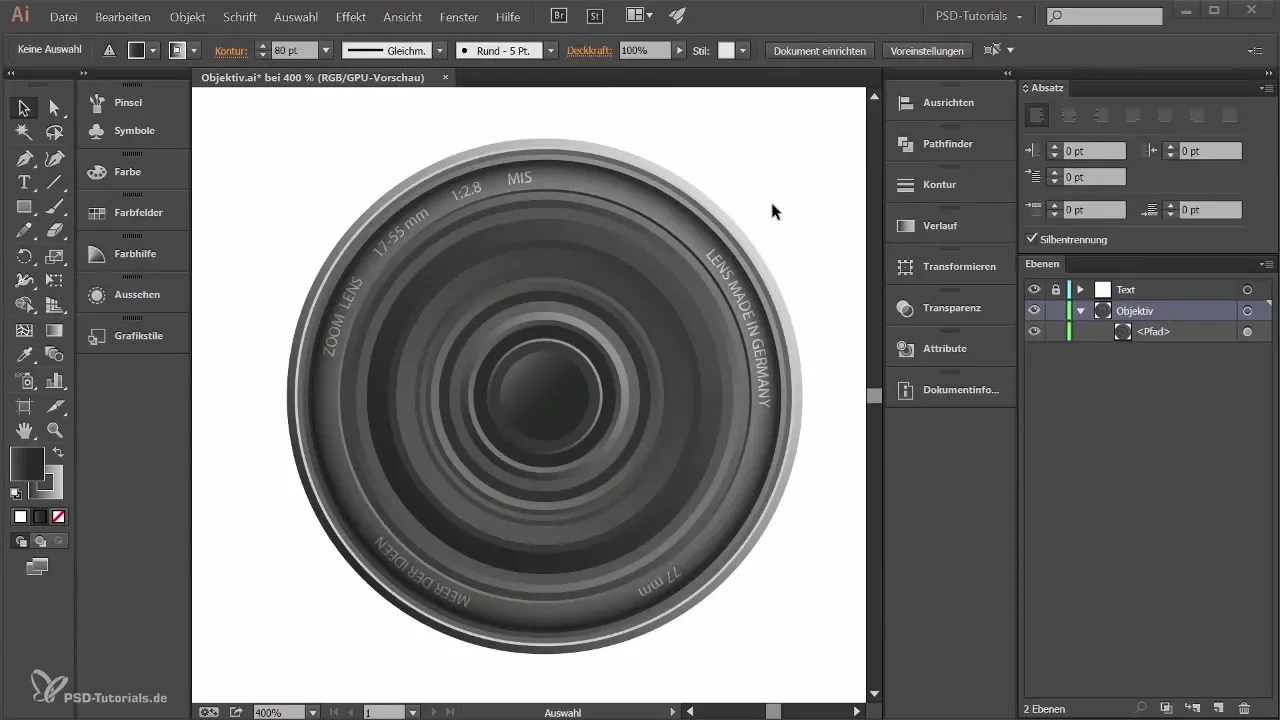
2. створіть маску для вирізання
Тепер, коли коло для скла створено, перетворіть його на обтравочну маску. Виберіть шар з колом і скористайтеся відповідною іконкою "Створити обтравочну маску", щоб переконатися, що основний вміст видно крізь коло.
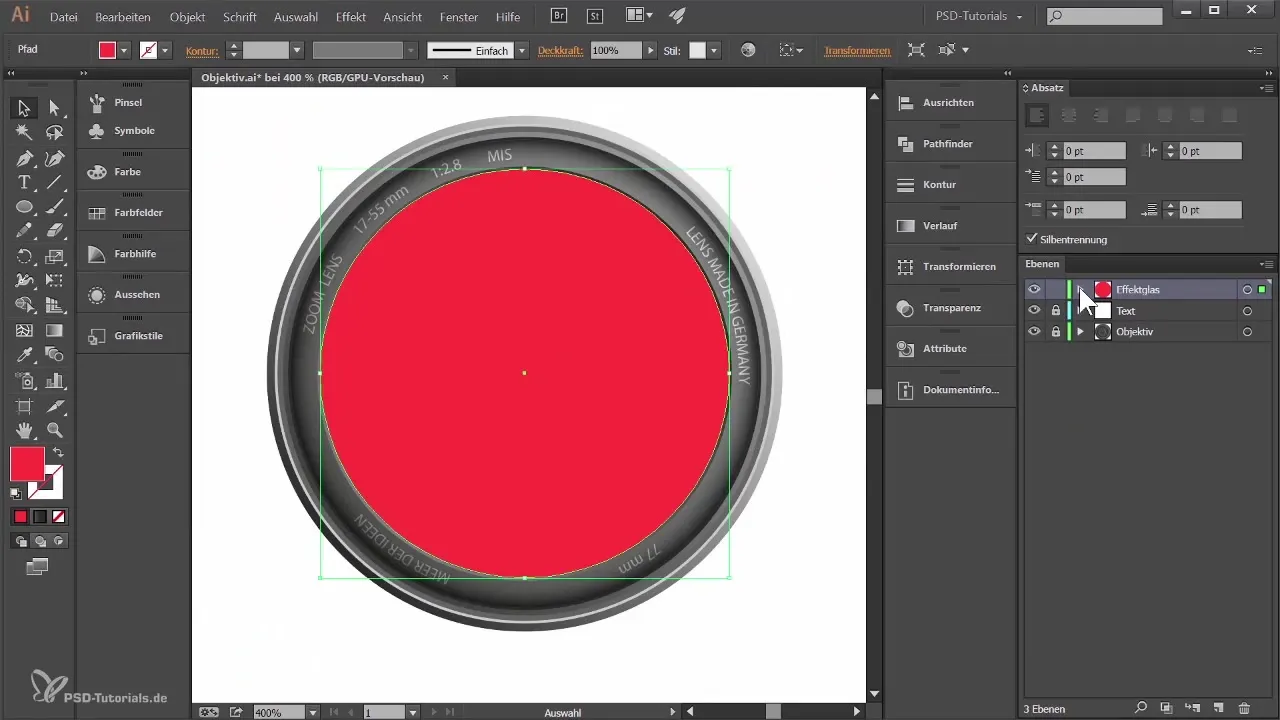
3. додайте перший градієнт
Щоб додати глибини та кольору склу, додайте градієнт. Створіть нове коло і виберіть лінійний градієнт. Встановіть значення кольору так, щоб градієнт переходив від світло-жовтого до білого відтінку, і налаштуйте прозорість приблизно на 80%, щоб створити ефект скла.
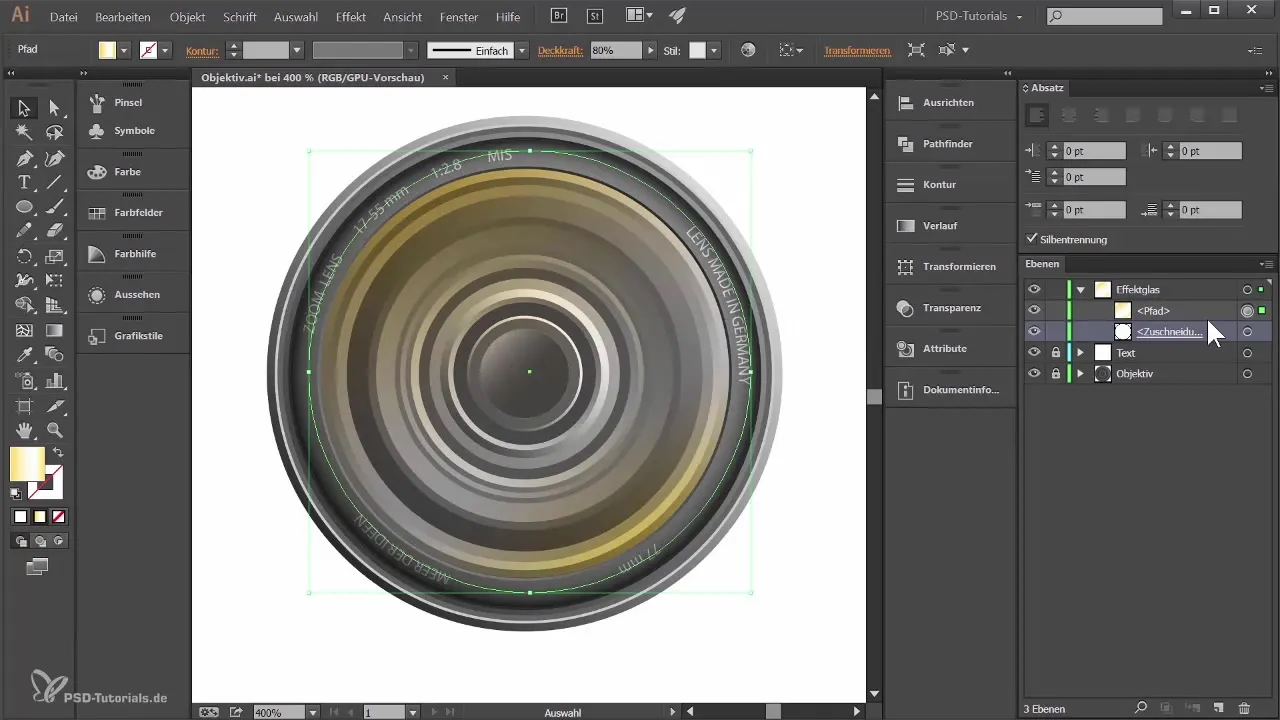
4. створення додаткових градієнтних ефектів
Розташуйте додаткові кола, щоб створити додаткові градієнтні ефекти. Експериментуйте з різними колірними тонами і використовуйте налаштування прозорості, щоб створити більш динамічну скляну поверхню. Не забувайте добре збалансувати центральні області градієнтів, щоб вони показували правильну глибину.
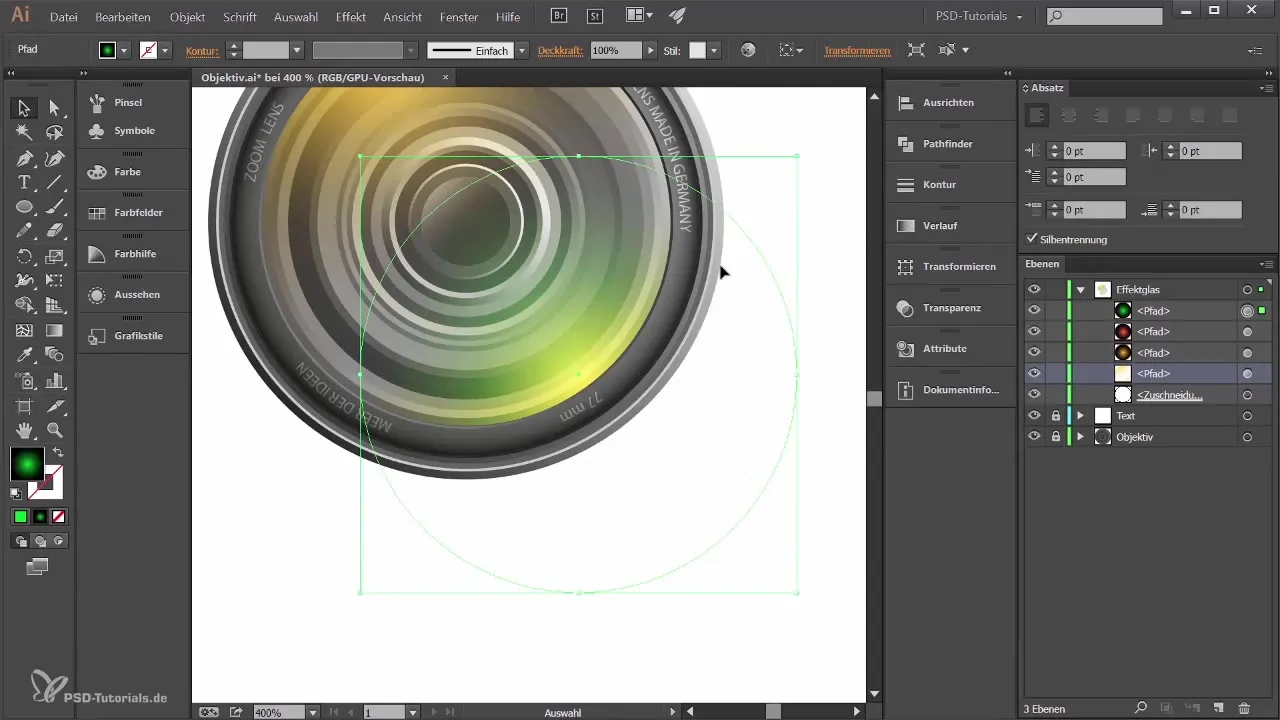
5. додайте віддзеркалення
Для реалістичних віддзеркалень настав час продублювати додаткові круглі фігури. Змініть кольори дублікатів на світлі тони і встановіть для них режим прозорості. Це посилить ілюзію відбитого світла на склі.
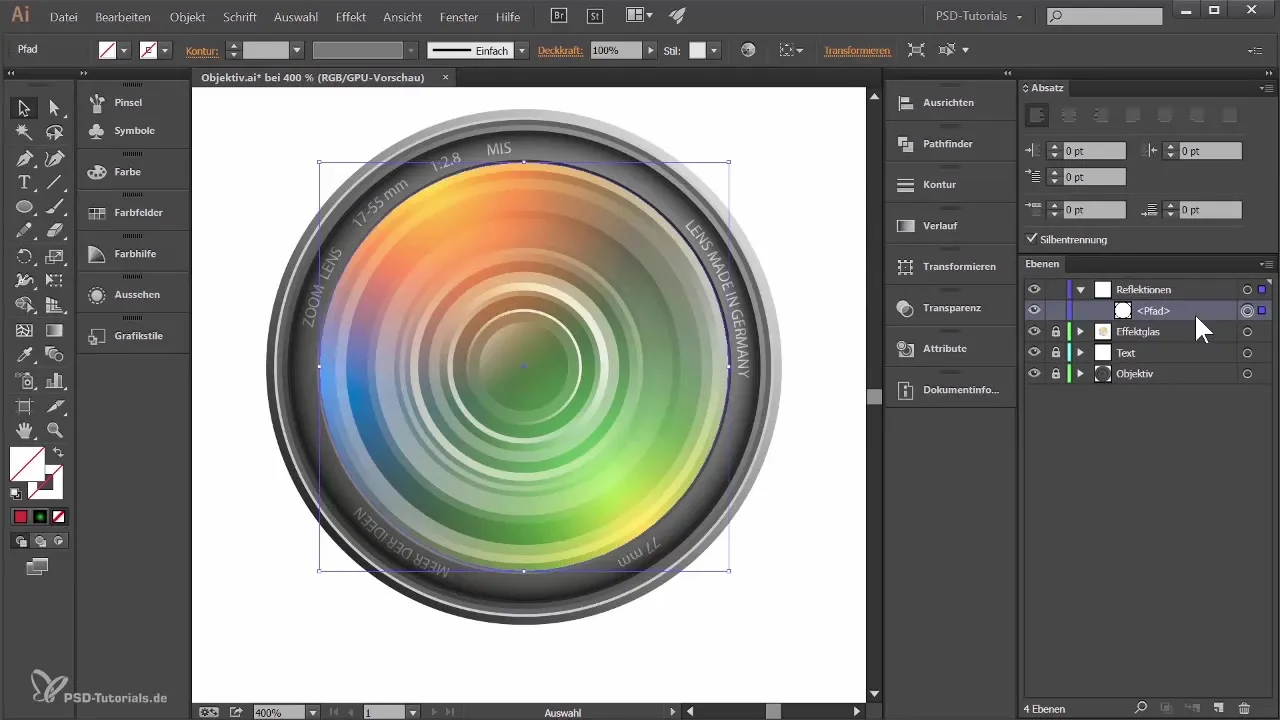
6. перфорація відбиваючих поверхонь
Щоб імітувати реальні ефекти віддзеркалення, видаліть деякі ділянки з більшого скляного кола. Використовуйте інструмент Pathfinder (Шукач шляхів), щоб відокремити менші кола від більших, щоб створити ілюзорні відблиски світла.
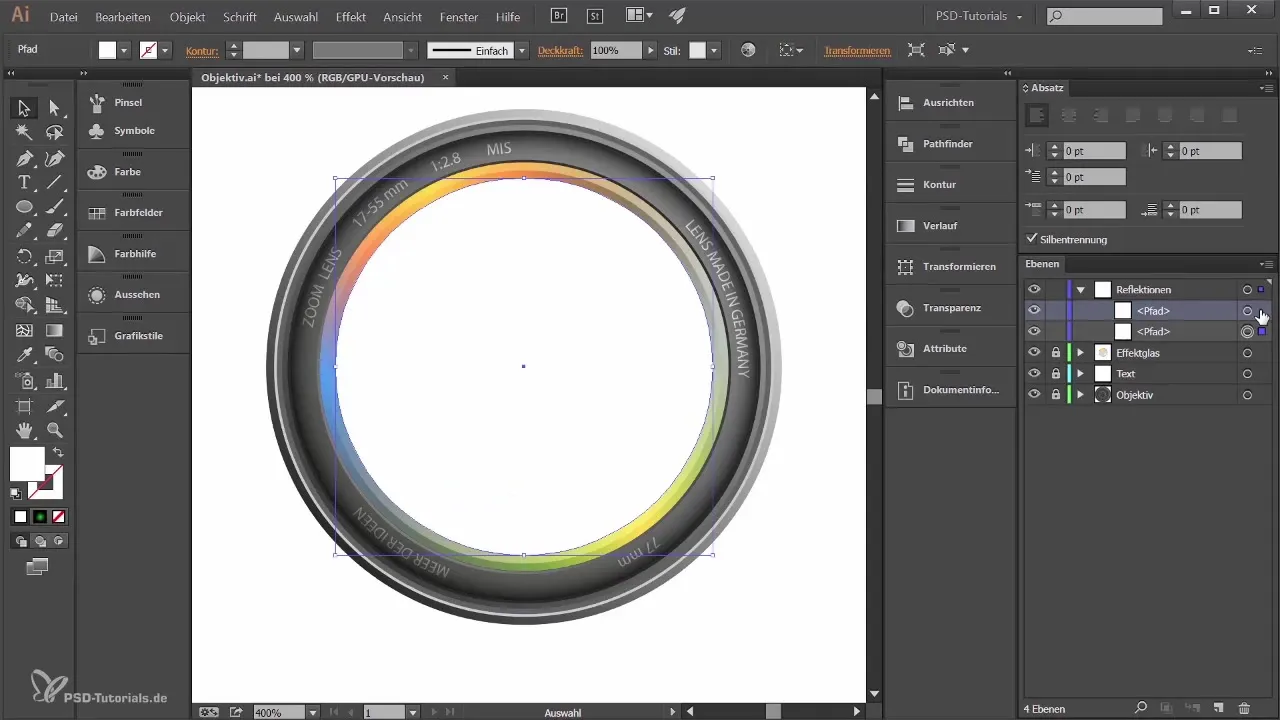
7. віддзеркалення через тінь
Щоб ще більше вдосконалити свій дизайн, створіть окремий шар для тіней, які ви хочете намалювати під склом. Створіть ще один еліпс, залийте його чорним кольором і створіть кілька дублікатів різних розмірів для отримання реалістичного кінцевого ефекту. Пограйтеся з прозорістю, щоб зробити тінь м'якшою.
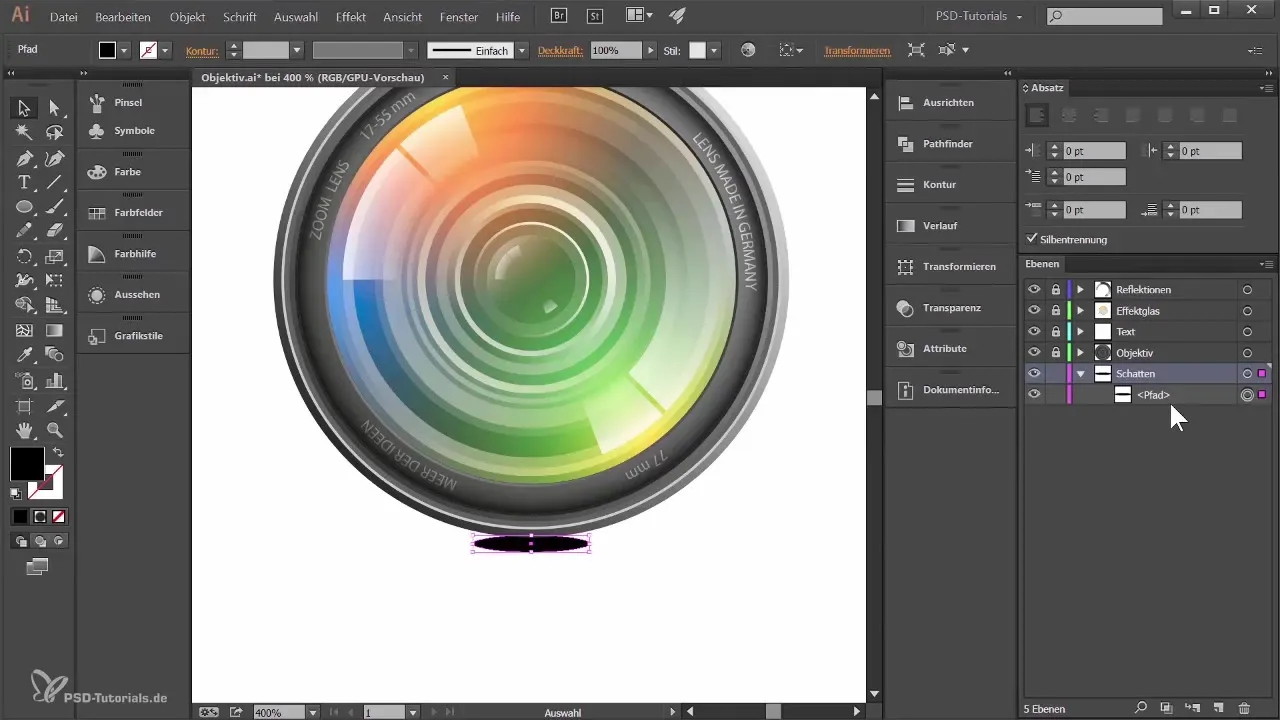
8 Останні штрихи та кастомізація
Тепер, коли всі елементи на місці, ви можете налаштувати всі шляхи та їхні кольори. Якщо вам потрібно внести якісь зміни, наприклад, змінити положення або колір, ви можете легко наблизитися до об'єктів. Використовуйте пресети для масштабування контурів і ефектів, щоб легко збільшувати або зменшувати дизайн без втрати якості.
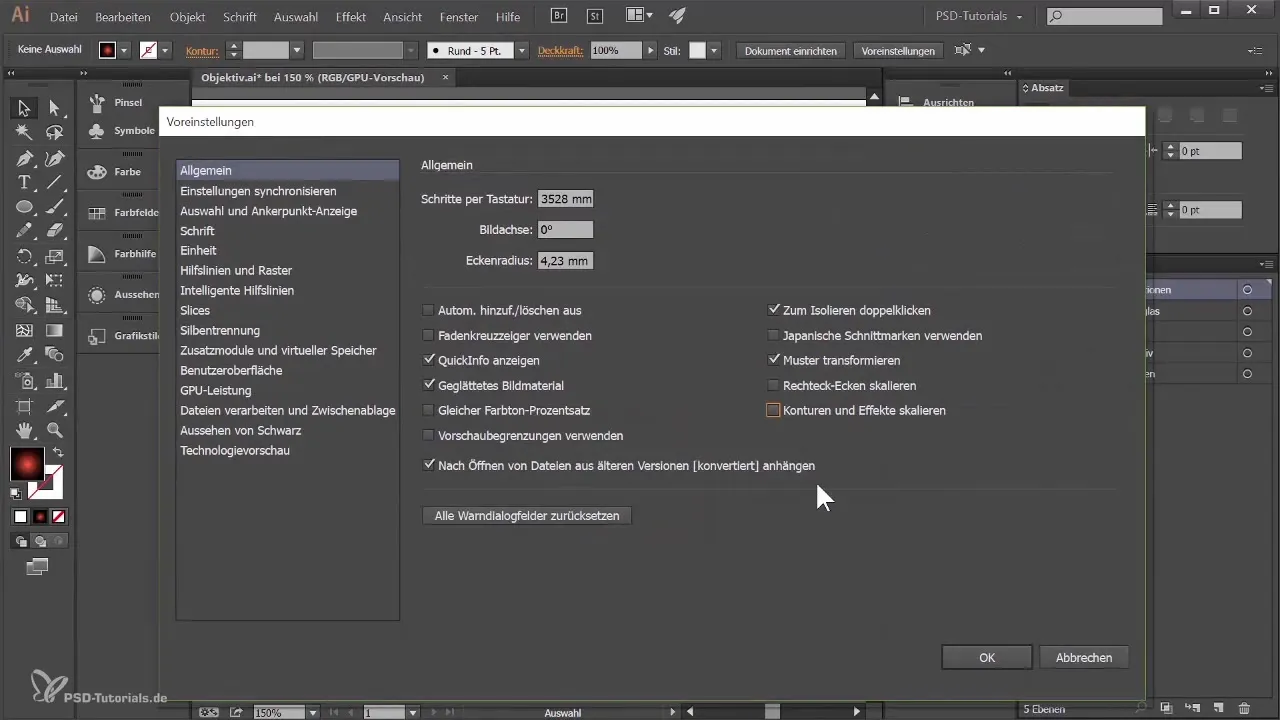
Підсумок - Створення скляної поверхні для лінзи в Adobe Illustrator
Створення ефективного та реалістичного скла для об'єктива завершено. Кроки від базової форми до складних ефектів віддзеркалення дадуть вам інструменти для створення приголомшливих графічних дизайнів.
Поширені запитання
Які функції доступні для змішування кольорів?Ви можете використовувати градієнти кольорів і прозорість для досягнення різних ефектів.
Як створити обтравочну маску в Illustrator? Виділіть фігуру, яку потрібно обрізати, перейдіть до меню "Об'єкт", виберіть "Обтравочна маска", а потім "Створити".
Чи можна змінити обтравочну маску пізніше?Так, ви можете редагувати обтравочну маску в будь-який час, змінюючи фігуру або графічний об'єкт, що лежить в основі.
Чи потрібно регулювати прозорість?Регулювання прозорості важливе для досягнення реалістичних ефектів скла та віддзеркалення.
Як переконатися, що мій дизайн відповідає масштабу? Активуйте опцію "Масштабувати контури та ефекти" в налаштуваннях, щоб мати змогу працювати пропорційно.


